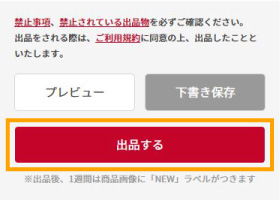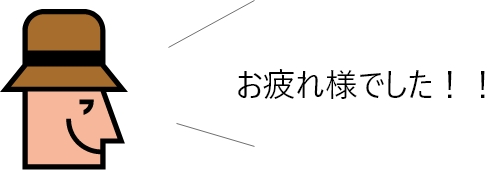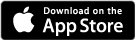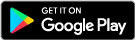商品の登録方法
<出品の前に>出品ルールについて
フレマルでは出品するにあたりルールを定めています。出品前に必ずご確認ください。
出品禁止物について
フレマルでは出品を禁止している商品があります。
禁止物を出品していることが確認された場合、対象商品の削除をおこないます。
また、悪質な場合はアカウントの停止および削除の措置を取る場合がございます。アカウントの停止期間および削除になった場合、会費の返金はいたしません。
予めご了承ください。
出品する
-
画面左下にある『出品ボタン』をタップします。
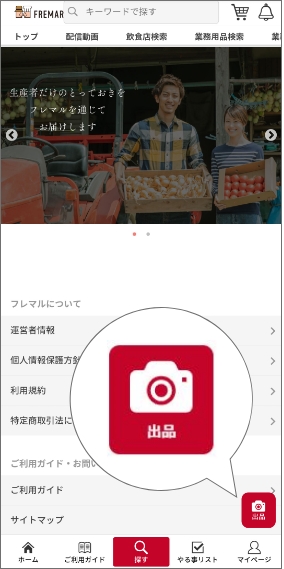
-
商品情報を入力する。
項目に沿って入力をしていきます。
入力のヒント商品名 パッと見た時に、どんな食材なのかわかるように簡潔に入力しましょう。 商品画像 必須項目ではありませんが、画像はあった方が購買意欲を高めてくれます。
全体像や形状が分かるように、明るく分かりやすい画像を用意しましょう。商品説明 セールスポイントやサイズ・重さなどを詳しく入力しましょう。
おすすめの調理方法なども合わせて入力すると購入率がグンと上がります。カテゴリー 出品する商品に対するカテゴリーを選択してください。
必須項目ではありませんが、検索するときにカテゴリーで絞るユーザーは多いので、該当するカテゴリーを選択しておきましょう。ハッシュタグ 必須項目ではありませんが、設定したハッシュタグは検索時に一覧に表示されますので、より多くの方の目に触れる機会を作ることができます。 商品コード 任意のコードを指定してください。使用できる文字は半角英数字と記号の「‐(ハイフン)」「_(アンダーバー)」「.(ドット)」3種類です。
なお、他商品と同じ商品コードは使用できません。商品公開日 登録した商品を公開する日を選択してください。
なお、商品登録を行った当日から公開したい場合は設定する必要はありません。販売対象 「店舗向けのみに販売する」「一般向けのみに販売する」「店舗向け・一般向け両方に販売する」のいずれかを選択してください。 販売価格 販売する商品の税込価格を設定します。 販売区分 「通常販売」「プレミアム会員限定販売」のどちらかを選択してください。 定期区分 「通常販売」「定期商品」のどちらかを選択してください。 (定期商品は一般向けのみの販売となります)
定期販売を選択した場合は30日、60日、90日の周期のいずれかを選択してください。ギフト対応 「あり」「なし」のどちらかを選択してください。
※「あり」を選択した場合は「ギフト対応の種類」と「ギフト対応の追加金額」を登録してください。
ギフト対応の種類は、追加することもできます。のし対応 「あり」「なし」のどちらかを選択してください。
※ありを選択した場合
〇選択できるのしの種類
・紅白蝶結び(結婚祝いギフト全般)
・紅白十本結び切り(婚礼)
・紅白5本結び切り(快気祝い)
・水引き結び切り(仏事)
〇選択できるのし上の表記
・御中元
・御歳暮
・内祝い
・御結婚祝
・御出産祝
・快気祝い
・新築祝い
・志
・その他、希望の方は備考欄にご記入ください。
上記の当てはまる項目にチェックを入れてください。のし下の記名表示の有無 「あり」「なし」のどちらかを選択してください。 適応開始日 販売価格にて設定した価格をいつから適用するかを選択します。
なお、商品登録をおこなった当日から公開したい場合は、設定する必要はありません。在庫管理 無制限で受注する場合はチェック不要です。
在庫数を設定する場合はチェックしてください。在庫数 在庫管理にチェックを付けた場合のみ入力が必要です。
半角数字で入力してください。販売単位 1つ当たりの単位(〇本、〇グラム)を詳しく入力してください。 配送方法 「ヤマト運輸」、「佐川急便」、「西濃運輸」、「ゆうパック」、「その他」のいずれかから選択してください。 配送料の負担 「送料込み」、「着払い」のいずれかから選択してください。
「送料込み」の場合は販売価格に送料が含まれていることになるため、価格設定時はご注意ください。配送区分 「常温」、「冷蔵」、「冷凍」のいずれかから選択してください。 発送所要日数 注文を受けた日からいつまでの期間内に発送するのかを設定します。
「当日発送」~「60日以内に発送」「発送日を固定する」のいずれかから選択してください。
なお「発送日を固定する」を選択した場合は、指定配送日も合わせて設定してください。配送指定日 発送所要日数にて「予約販売設定する」を選択した場合は、「発送開始日(予約販売の場合)」の項目に、いつ発送するのか、発送予定の日付を設定してください。 飲食店限定公開 「特定の飲食店にだけ公開する」にチェックを入れると、「飲食店指定」入力フォームが表示されます。特定の飲食店様を選択して、出品しますと他の飲食店様にはこの商品が見えなくなり、限定した飲食店様にのみ表示されます。 -
入力内容を確認
入力が完了後、『プレビュー』をクリックしプレビュー画面で間違いないか確認してみましょう。
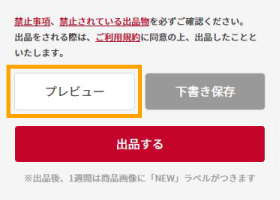
プレビュー画面で確認が完了したら画面上部にある『フォームに戻る』をクリックし、出品商品の情報入力に戻りましょう。
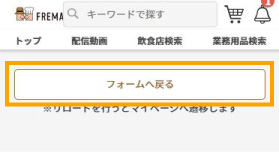
入力内容が誤っている項目があった場合は、商品登録画面にて修正し再度プレビューで確認をおこないましょう。
入力内容に問題が無ければ『出品する』をクリックすると商品の登録作業は完了です。